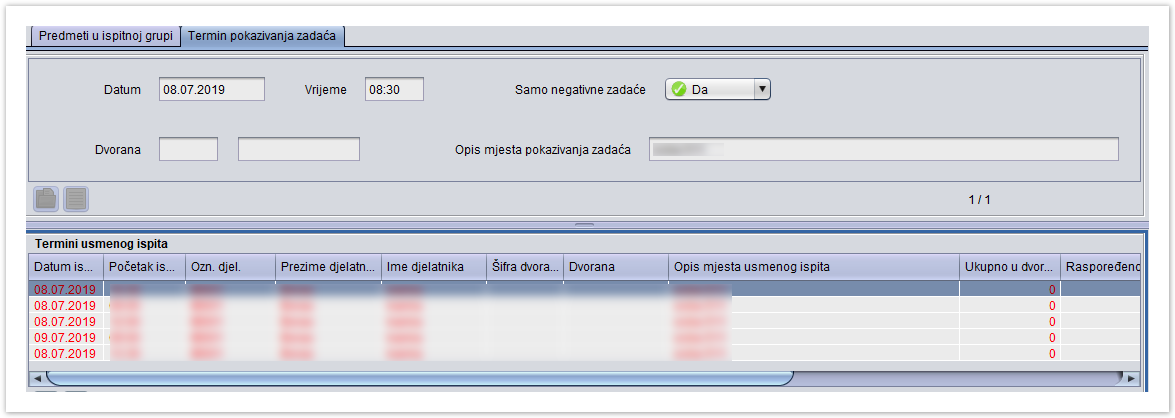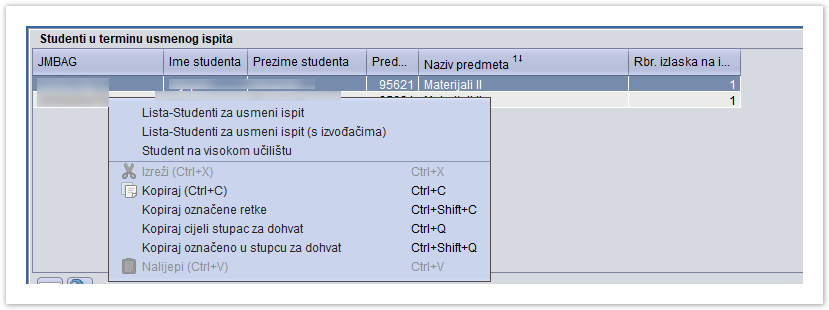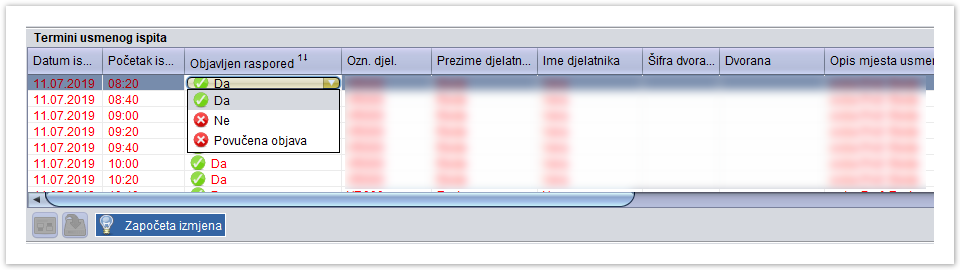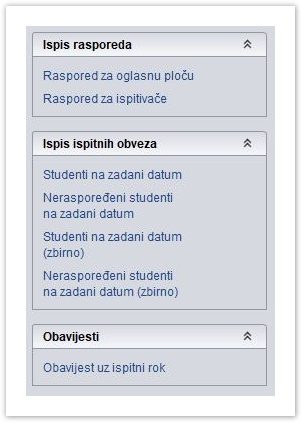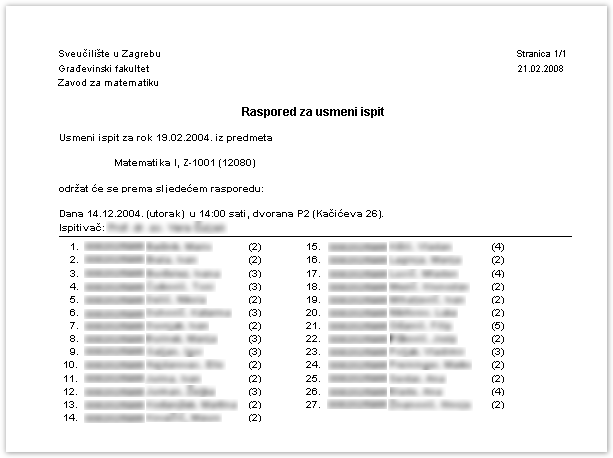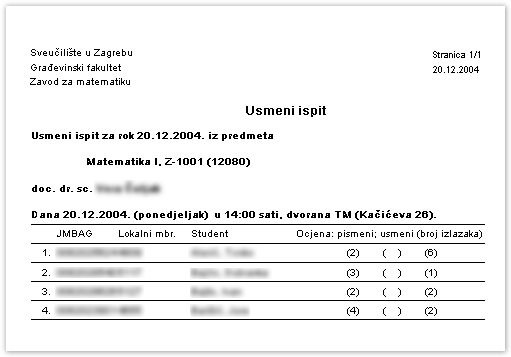...
Slika 2. Evidencija predmeta u ispitnoj grupi
Na gornjoj slici broj prijavljenih studenata se razlikuje od broja studenata za rasporediti, stoga što nisu svi prijavljeni studenti položili pismeni ispit (negativno ocijenjeni na pismenom), pa ih se ne raspoređuje za usmeni.Predmet - Šifra i naziv predmeta za koji se želi napraviti raspored za usmeni ispit.
...
Prilikom izrade rasporeda za usmeni, moguće je evidentirati i termin u kojem studenti mogu doći pogledati zadaće i uložiti reklamaciju na rezultat iz pismenog dijela ispita. Ta će se informacija ispisati na rasporedu za usmeni ispit za oglasnu ploču.
Slika 43. Kartica Termin pokazivanja zadaća
...
Prije raspoređivanja studenata potrebno je navesti termine - mjesto i vrijeme održavanja usmenog dijela ispita za predmete iz ispitne grupe. Usmeni se ispiti mogu održavati u više termina (npr. istovremeno u više dvorana ili u različitim vremenima).
Slika 54. Evidencija termina usmenog ispita
...
U okviru Studenti u terminu usmenog ispita nalaze se podaci o studentima raspoređenim u neki od termina usmenog ispita.
Slika 65. Prikaz raspoređenih studenata u termin usmenog ispita
...
Raspoređivanje studenata u termine za usmeni ispit može se obaviti nakon završetka roka prijave i odjave studenata za ispit iz SVIH predmeta iz ispitne grupe. Raspoređivanje se može obaviti na dva načina:
- automatski
- ručno.
Automatska izrada rasporeda za usmeni
Automatskim raspoređivanjem raspoređuju se svi studenti za usmeni dio ispita iz svih predmeta iz ispitne grupe. Studenti se raspoređuju po abecedi (bez obzira na predmet iz grupe), redom po ispitnim terminima.
Ako je prethodno napravljen raspored, u poljima Rasporediti u terminu za svaki će se termin ponuditi broj već raspoređenih studenata. U slučaju izmjene samo jednog broja, obavlja se ponovno raspoređivanje SVIH studenata u SVIM terminima. Ako se brojevi ne promijene, raspoređivanje se neće obaviti.
Prebacivanje studenta iz jednog termina u drugi obavlja se brisanjem studenta iz termina u koji je raspoređen i unosom tog studenta u termin u koji ga se želi rasporediti. U slučaju naknadne prijave nekog studenta nakon što je obavljeno raspoređivanje studenata, moguće je samo tog studenta dodati u neki termin za usmeni dio ispita.
Automatsko raspoređivanje moguće je samo ako se pri tome rasporede svi studenti koje je u trenutku kada se obavlja automatsko raspoređivanje potrebno rasporediti (obavezno se moraju podudarati brojevi prikazani u poljima Broj studenata za rasporediti i Raspoređeno u gornjem dijelu prozora koji prikazuje zbirne podatke za cijelu ispitnu grupu).
Ručno raspoređivanje
...
studenata
Najprije je potrebno označiti termin u koji se žele rasporediti studenti, zatim u dijelu ekrana Studenti u terminu usmenog ispita pokrenuti unos ili izmjenu, te rasporediti studenta upisivanjem njegovog JMBAG-a.
Pri tome je moguće koristiti pomoćnu listu Studenti za usmeni ispit ili listu Studenti za usmeni ispit (s izvođačima) u kojoj su prikazani svi još neraspoređeni studenti za ispit. U listama je moguće označiti više studenata.
Slika 86. Ručno evidentiranje studenata u termin ispita
...
Raspored za termin se proglašava objavljenim pokretanjem izmjene u dijelu ekrana s terminima za usmeni ispit i postavljanjem vrijednosti u polju Objavljen raspored na Da u odgovarajućem retku.
Slika 97. Objavljivanje rasporeda za usmeni ispit
...
Jednom objavljen raspored se ne može proglasiti neobjavljenim (vrijednost u polju Objavljen raspored ne može se promijeniti s Da u Ne).
Postupak objave rasporeda
- U okviru Termini usmenog ispita pokrenuti akciju izmjene i u polju Objavljen raspored vrijednost promijeniti na Da.
- Potvrditi akciju .
Povlačenje objave rasporeda za usmeni ispit
Nakon što je raspored za usmeni ispit objavljen, studenti putem Studomata mogu dobiti informaciju o terminu usmenog ispita.
...
Kako bi se povukao jednom objavljen raspored, ISVU Koordinator u polju Objavljen raspored treba promijeniti vrijednost Da u Povučena objava. Nakon toga je potrebno evidentirati novi termin usmenog ispita te rasporediti studente u novi termin. Terminu za koji je povučena objava ostaje u sustavu ali za njega više nisu omogućene naknadne promjene.
Opcije Ispis rasporeda, Ispis ispitnih obveza i
...
Obavijesti
Slika 8. Dodatne opcije
Ispisivanje izvještaja o rasporedu
Ispis izvještaja o rasporedu dozvoljen je samo za termine za koje objavljen raspored.
Slika 10. Opcija Ispis
Raspored za oglasnu ploču
Da bi se izradio izvještaj o rasporedu za usmeni za oglasnu ploču, potrebno je označiti termine za koje se želi ispisati raspored, izabrati opciju Raspored za oglasnu ploču, a zatim izabrati oblik izvještaja koji se želi napraviti. Prije ispisa rasporeda otvara se dijalog u kojem je potrebno postaviti dodatne parametre za izgled izvještaja.
Slika 119. Definiranje parametara ispisa
Slika 1210. Raspored za oglasnu ploču
Raspored za ispitivače
Izborom opcije Raspored za ispitivače otvara se dijalog u kojem je potrebno postaviti dodatne parametre za izgled izvještaja (Slika 14).
Slika 1311. Definiranje parametara ispisa
Slika 1412. Raspored za ispitivače
Ispitne obveze studenata na zadani datum
Prilikom izrade rasporeda za usmeni (prethodno evidentiran termin usmenog) može se pomoću opcije Ispitne obveze studenata na zadani datum i opcije Ispitne obveze neraspoređenih studenata na zadani datum provjeriti da li neki od prijavljenih studenata na neki (zadani) datum ima još neku ispitnu obvezu.
Primjer. Opcija Ispitne obveze studenata na zadani datum
- Potrebno je unijeti datum za koji se želi provjeriti da li prijavljeni studenti imaju još neke ispitne obveze. Pomoću ove opcije moguće je provjeriti da li neki od prijavljenih i već raspoređenih studenata za usmeni ispit, dana 25.02.2008. ima još neku ispitnu obvezu iz nekog drugog predmeta. Datum za koji se provjerava da li već raspoređeni ili još neraspoređeni studenti imaju neku drugu ispitnu obvezu mora biti veći ili jednak današnjem datumu.
- Potvrditi akciju.
Slika 15. Opcija Ispitne obveze studenata na zadani datum
- Nakon potvrde akcije generirat će se izvještaj.
Slika 16. Izvještaj o ispitnim obvezama studenata na dan 25.02.2008.
...
Postupak pri izradi rasporeda za usmeni ispit
| Info |
|---|
| Raspoređivanje studenata u termine za usmeni ispit može se obaviti nakon završetka roka prijave i odjave za ispit iz SVIH predmeta iz ispitne grupe. Postoje dva načina raspoređivanja studenata: automatsko i ručno. |
Raspoređivanje studenata
Raspoređivanje studenata u jedan termin
- Pokrenuti akciju unosa i evidentirati datum roka
- Potvrditi akciju
- U okviru Predmeti u ispitnoj grupi evidentirati šifru predmeta za kojeg se radi raspored. U ispitnu grupu moguće je uvrstiti više predmeta, pri čemu predmeti u istoj ispitnoj grupi moraju imati istu najužu ustrojstvenu jedinicu predmeta. Za predmete koji su ekvivalentni preporučuje se staviti ih u istu ispitnu grupu.
- Potvrditi akciju. Prikazuje se broj studenata prijavljenih za ispit, broj za rasporediti, broj studenata koji su oslobođeni pismenog ili usmenog, broj studenata za ispit pred povjerenstvom i broj raspoređenih studenata
- Prilikom izrade rasporeda za usmeni, moguće je evidentirati i termin u kojem studenti mogu doći pogledati zadaće i uložiti reklamaciju na rezultat pismenog dijela ispita. Ta će se informacija ispisati na rasporedu za usmeni za oglasnu ploču.
- Označiti karticu Termin pokazivanja zadaća i pokrenuti akciju unosa
- Unijeti datum, vrijeme, hoće li se davati na uvid samo negativne zadaće, te dvoranu ILI mjesto pokazivanja zadaća.
- Ako je u polju Samo negativne zadaće postavljena vrijednost Ne, zadaće mogu pogledati svi studenti koji su pristupili pismenom dijelu ispita. Ako je postavljena vrijednost Da, zadaće mogu pogledati samo oni studenti koji su negativno ocijenjeni na pismenom dijelu ispita.
- Potvrditi akciju unosa
- Označiti okvir Termini usmenog ispita i pokrenuti unos.
- Unijeti datum održavanja usmenog ispita i vrijeme početka ispita, djelatnika koji će održati usmeni ispit, šifru dvorane ili opis prostorije u kojoj se ispit održava. Ako prostorija u kojoj se održava ispit nije definirana kao dvorana na visokom učilištu, potrebno je u polje Opis mjesta usmenog ispita navesti naziv ili opis prostorije u kojoj će se ispit održati (npr.knjižnica).
- Ako se želi sve studente rasporediti u termin, potrebno je unijeti broj ukupno prijavljenih studenata u polje Rasporediti u terminu, te će se ti studenti automatski rasporediti.
- Potvrditi akciju unosa.
Nakon potvrde akcije prikazat će se poruka "Obavit će se raspoređivanje SVIH studenata u terminima za koje raspored nije objavljen" na koju je potrebno odgovoriti s "Da", te će se svi prijavljeni studenti ispisati u okviru Studenti u terminu usmenog ispita.
Automatsko raspoređivanje studenata u više termina
- Ako postoje dva termina ispita, može se rasporediti samo dio studenata u jedan termin, a drugi dio studenata u drugi termin.
- Unijeti drugi termin ispita i broj studenata koji se želi rasporediti u taj termin (studenti se raspoređuju po abecedi redom po terminima).
- Potvrditi akciju unosa.
- U prvi termin će se rasporediti prvih pet studenata po abecedi, u drugi termin drugih pet, a u treći termin posljednjih pet studenata po abecedi.
Ručno raspoređivanje studenata
Pri ručnom raspoređivanju studenata definira se termin usmenog, te se studenti raspoređuju u odabrani termin ručnim unosom JMBAG-ova studenata u okvir Studenti u terminu usmenog ispita ili prijenosom iz pomoćnih tablica. Ručno raspoređivanje se radi na sljedeći način:
- Evidentirati termin usmenog ispita pri čemu polje Rasporediti u terminu treba ostaviti praznim.
- Potvrditi akciju unosa.
- Označiti željeni termin i u okviru Studenti u terminu usmenog ispita započeti unos i upisati JMBAG studenta ili prenijeti JMBAG-ove prijavljenih studenata iz pomoćnih tablica.
- Potvrditi akciju unosa.
| Note |
|---|
Studenti se mogu rasporediti u ispitne grupe prema izvođaču nastave, ako su zadovoljeni preduvjeti:
|
Česta pitanja vezana uz raspored za usmeni ispit
Zašto osoba zadužena za vođenje ispitne evidencije ne može raditi s predmetom za koji je zadužena?
Ako osoba ne vidi predmet za koji mora evidentirati raspored za usmeni dio ispita, potrebno je provjeriti je li joj je dodijeljena dozvola za rad s predmetom. Dozvole za rad s predmetima dodjeljuje koordinator.
Koje predmete je moguće rasporediti u istu ispitnu grupu?
Prilikom izrade rasporeda za pismeni ispit, u istu ispitnu grupu moguće je rasporediti predmete koji pripadaju istom visokom učilištu.
Prilikom izrade rasporeda za usmeni ispit u istoj ispitnoj grupi mogu se nalaziti predmeti koji pripadaju istoj najužoj ustrojstvenoj jedinici.
Zašto se ne može objaviti raspored za usmeni ispit?
Raspored za usmeni ispit ne može se objaviti ako:
- nije prošlo vrijeme prijave i odjave za ispit.
- nisu raspoređeni studenti u termin pismenog ispita.
Trebam li evidentirati raspored ako nema niti jednog prijavljenog studenta na ispitnom roku?
Raspored nije potrebno evidentirati, odnosno rok se može zaključati.
Ako nitko nije prošao pismeni, da li je potrebno evidentirati podatke o usmenom?
Ako na pismenom dijelu ispita nije prošao niti jedan student, nije potrebno raditi raspored za usmeni dio ispita, nego se rok može zaključati.
Kada studenti vide raspored za usmeni ispit na Studomatu?
Raspored za pismeni dio ispita studenti na Studomatu vide nakon objavljivanja rasporeda u prozoru u Raspored za usmeni ispit.
Zašto student ne vidi rok na Studomatu?
U slučaju da student ne vidi rok na Studomatu, potrebno je provjeriti:
- Postoji li rok za predmet
- Je li prošao rok za prijavu ispita
- Je li predmet na upisnom listu u statusu odslušan.
- Je li studentu upis obavljen u cijelosti
- Je li student zadovoljio preduvjete za polaganje predmeta, ako preduvjeti postoje
Vrsta obveze može biti:
- pismeni dio - ako je za studente iz ispitne grupe u nekoj drugoj ispitnoj grupi izrađen i objavljen raspored za pismeni dio ispita
- pokaz. zadaća - ako je za studente iz ispitne grupe u nekoj drugoj ispitnoj grupi evidentirano vrijeme pokazivanja zadaća s pismenog dijela ispita
- usmeni dio - ako je za studente iz ispitne grupe u nekoj drugoj ispitnoj grupi izrađen i objavljen raspored za usmeni dio ispita
- ispit pred pov. - ako je za studente iz ispitne grupe u nekoj drugoj ispitnoj grupi izrađen i objavljen raspored za ispit pred povjerenstvom (bez obzira radi li se ispitu zbog pravila ili žalbe)
- ispitni rok - ako su studenti iz ispitne grupe prijavljeni na ispitni rok na zadani datum, ali za taj ispitni rok nisu napravljeni i objavljeni rasporedi (može se pretpostaviti da će na taj dan biti održan pismeni/usmeni dio ispita)
Alati
Unutar opcije Alati nalazi se opcija Obavijest uz ispitni rok odabirom koje se otvara istoimeni prozor u kojem je omogućena evidencija obavijesti vezane uz dani ispitni rok.
Postupak pri izradi rasporeda za usmeni ispit
| Info |
|---|
| Raspoređivanje studenata u termine za usmeni ispit može se obaviti nakon završetka roka prijave i odjave za ispit iz SVIH predmeta iz ispitne grupe. Postoje dva načina raspoređivanja studenata: automatsko i ručno. |
Raspoređivanje studenata
Primjer 1. Raspoređivanje studenata u jedan termin
- Pokrenuti akciju unosa i evidentirati datum roka
- Potvrditi akciju
- U okviru Predmeti u ispitnoj grupi evidentirati šifru predmeta za kojeg se radi raspored. U ispitnu grupu moguće je uvrstiti više predmeta, pri čemu predmeti u istoj ispitnoj grupi moraju imati istu najužu ustrojstvenu jedinicu predmeta. Za predmete koji su ekvivalentni preporučuje se staviti ih u istu ispitnu grupu.
- Potvrditi akciju. Prikazuje se broj studenata prijavljenih za ispit, broj za rasporediti, broj studenata koji su oslobođeni pismenog ili usmenog, broj studenata za ispit pred povjerenstvom i broj raspoređenih studenata
- Prilikom izrade rasporeda za usmeni, moguće je evidentirati i termin u kojem studenti mogu doći pogledati zadaće i uložiti reklamaciju na rezultat pismenog dijela ispita. Ta će se informacija ispisati na rasporedu za usmeni za oglasnu ploču.
- Označiti karticu Termin pokazivanja zadaća i pokrenuti akciju unosa
- Unijeti datum, vrijeme, hoće li se davati na uvid samo negativne zadaće, te dvoranu ILI mjesto pokazivanja zadaća.
- Ako je u polju Samo negativne zadaće postavljena vrijednost Ne, zadaće mogu pogledati svi studenti koji su pristupili pismenom dijelu ispita. Ako je postavljena vrijednost Da, zadaće mogu pogledati samo oni studenti koji su negativno ocijenjeni na pismenom dijelu ispita.
- Potvrditi akciju unosa
- Označiti okvir Termini usmenog ispita i pokrenuti unos.
- Unijeti datum održavanja usmenog ispita i vrijeme početka ispita, djelatnika koji će održati usmeni ispit, šifru dvorane ili opis prostorije u kojoj se ispit održava. Ako prostorija u kojoj se održava ispit nije definirana kao dvorana na visokom učilištu, potrebno je u polje Opis mjesta usmenog ispita navesti naziv ili opis prostorije u kojoj će se ispit održati (npr.knjižnica).
- Ako se želi sve studente rasporediti u termin, potrebno je unijeti broj ukupno prijavljenih studenata u polje Rasporediti u terminu, te će se ti studenti automatski rasporediti.
- Potvrditi akciju unosa.
...
- Ako postoje dva termina ispita, može se rasporediti samo dio studenata u jedan termin, a drugi dio studenata u drugi termin.
- Unijeti drugi termin ispita i broj studenata koji se želi rasporediti u taj termin (studenti se raspoređuju po abecedi redom po terminima).
- Potvrditi akciju unosa.
- U prvi termin će se rasporediti prvih pet studenata po abecedi, u drugi termin drugih pet, a u treći termin posljednjih pet studenata po abecedi.
Ručno raspoređivanje studenata
...
- Evidentirati termin usmenog ispita pri čemu polje Rasporediti u terminu treba ostaviti praznim.
- Potvrditi akciju unosa.
- Označiti željeni termin i u okviru Studenti u terminu usmenog ispita započeti unos i upisati JMBAG studenta ili prenijeti JMBAG-ove prijavljenih studenata iz pomoćnih tablica.
- Potvrditi akciju unosa.
...
Studenti se mogu rasporediti u ispitne grupe prema izvođaču nastave, ako su zadovoljeni preduvjeti:
...